添加共享要执行
将共享ToDo添加到讨论区。
您可以在"讨论区"页面或"共享ToDo"页面上添加共享ToDo。
空间的共享ToDo与ToDo列表的ToDo有以下几点不同:
- 空间共享 ToDo
- 将人员分配到任务,以在空间成员之间共享工作进度。
- ToDo担当者可以设置多个用户。即使在添加要操作后,您也可以更改负责人。
- 与空间讨论区关联添加ToDo。
- ToDo列表的ToDo
- 管理个人的ToDo。你不能和别人分享。
- 仅自己可查看ToDo。
在“讨论区”页面中添加
打开要添加共享ToDo的讨论区,添加共享ToDo。
操作步骤:
-
点击页眉处的应用图标
。
-
点击[空间]。
-
点击空间的空间名称。
-
选择要向其添加共享ToDo项的讨论区。
-
在"讨论区"页面上,点击"添加共享ToDo"。
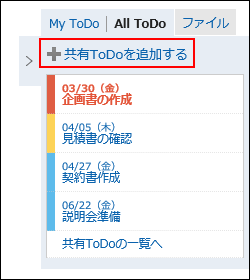
-
在"添加ToDo"页面上,输入"ToDo名称"项目。
请务必设置要操作名称。
-
设置截止日期项目。
通过选择"无截止日期"复选框,可以创建不指定截止时间的ToDo。
您可以通过点击"指定期间"按期间指定截止时间。
-
设置"担当者"项目。
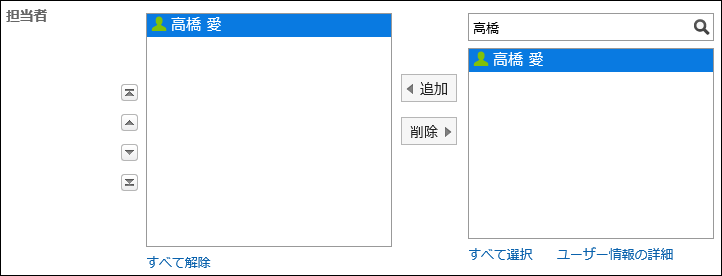
-
如果要将内容或附件添加到共享ToDo,请点击[显示内容]。
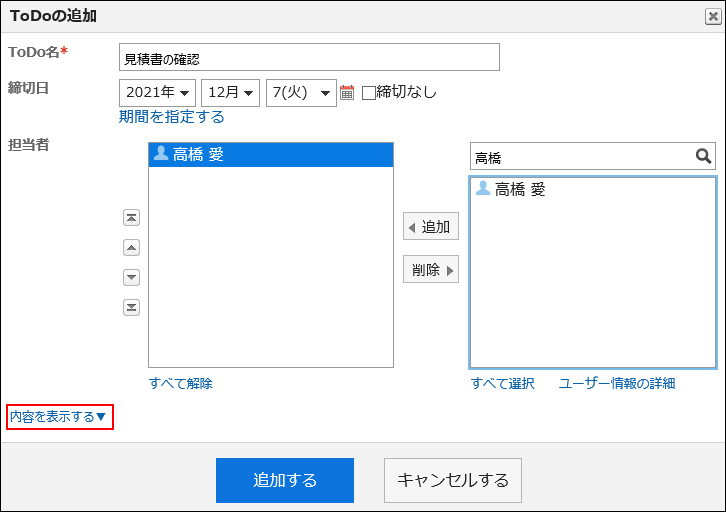 添加ToDo的内容和附件。
添加ToDo的内容和附件。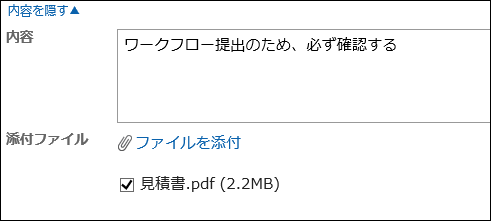
-
确认设置内容,点击[添加]。
在“共享ToDo”页面中添加
在"共享ToDo"页面上,添加共享ToDo。
操作步骤:
-
点击页眉处的应用图标
。
-
点击[空间]。
-
点击空间的空间名称。
-
在“空间”页面中,点击[共享ToDo]。
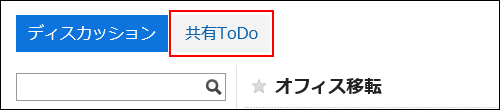
-
在"共享ToDo"页面上,选择要向其添加共享ToDo项的讨论区。
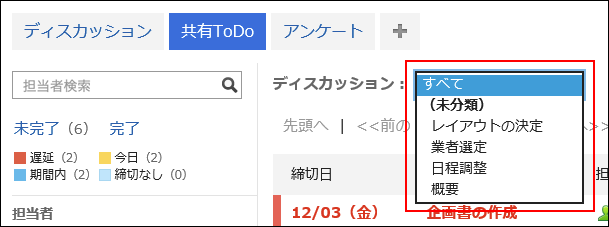
-
点击"添加共享ToDo"。
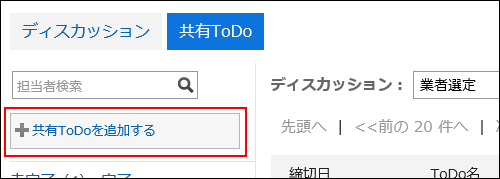
-
在"添加ToDo"页面上,设置所需的项目。
-
确认设置内容,点击[添加]。
重复利用并添加共享ToDo
重复利用已有的ToDo,创建新的ToDo。
被重复利用的ToDo的以下信息将被继承。如要创建同样内容的ToDo,即无需再次输入。
- ToDo名
- 负责人1
- 内容
- 附件
1 :如负责人已退出空间,则此负责人的信息不会被继承。
操作步骤:
-
点击页眉处的应用图标
。
-
点击[空间]。
-
点击空间的空间名称。
-
选择讨论区。
-
在“讨论区”页面中,点击要重复利用的ToDo。
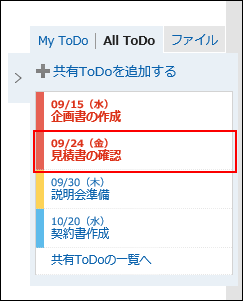 如想要重复利用已完成的ToDo,点击[返回共享ToDo列表],在“共享ToDo”页面中选择要重复利用的ToDo。
如想要重复利用已完成的ToDo,点击[返回共享ToDo列表],在“共享ToDo”页面中选择要重复利用的ToDo。 -
在“ToDo的详情”页面中点击[重复利用]。
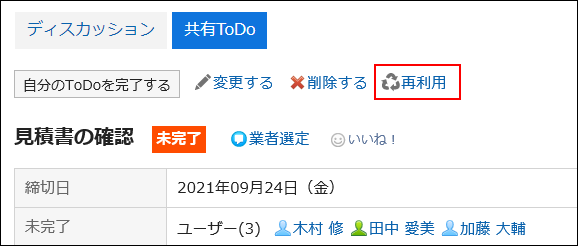
-
在“ToDo的重复利用”页面中,根据需要更改项目。
-
确认设置内容,点击[添加]。